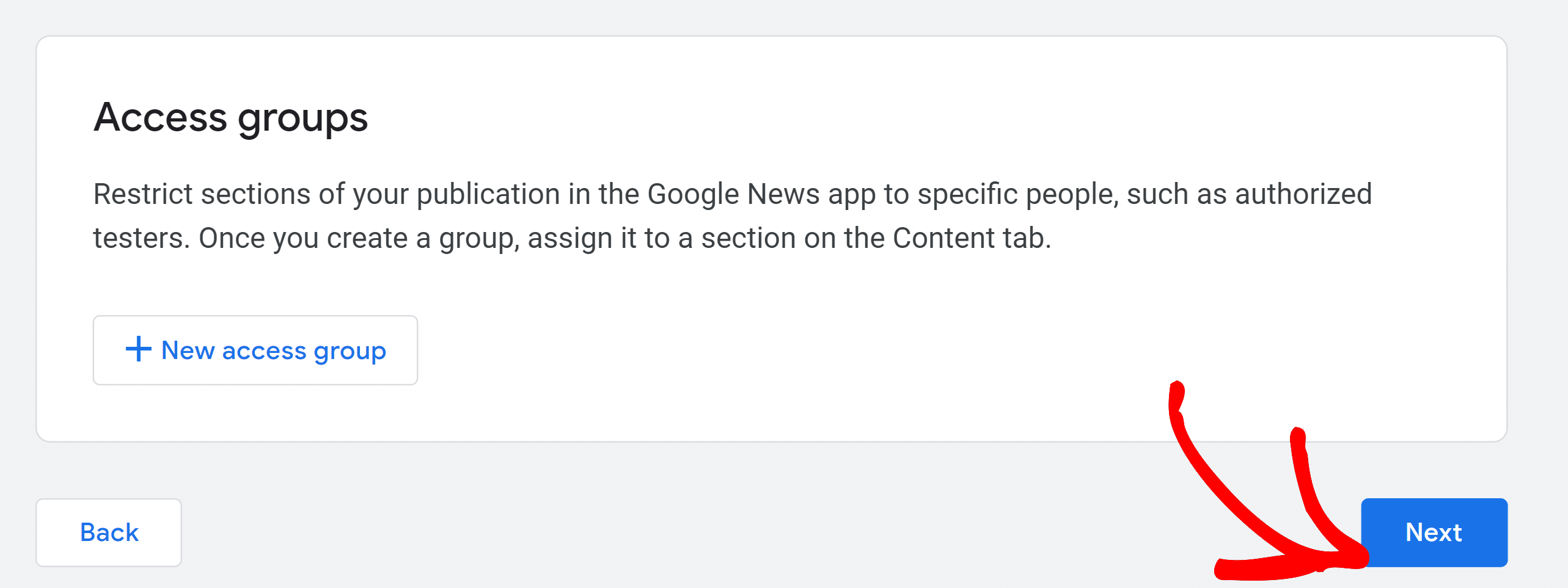Как отправить свой сайт WordPress в Новости Google
Опубликовано: 2021-12-28Хотите разместить свой сайт в Новостях Google и увеличить трафик?
Размещение контента вашего сайта в Новостях Google — отличный способ увеличить органический трафик и повысить общее присутствие в поиске. Посетители также с большей вероятностью будут доверять вашему веб-сайту, если увидят ваше появление в Новостях Google.
В этом посте мы покажем вам, как отправить свой сайт WordPress в Новости Google и привлечь больше посетителей на ваш сайт.
Что такое Новости Google?
Новости Google — это приложение-агрегатор новостей, которое отображает ленту последних новостей и историй из вашего региона и со всего мира.
Лента Новостей Google освещает истории из вашей родной страны. Они появляются вверху, а другие истории со всего мира — ниже по порядку.
Доступ к Новостям Google можно получить, щелкнув вкладку «Новости» при поиске чего-либо в Google.
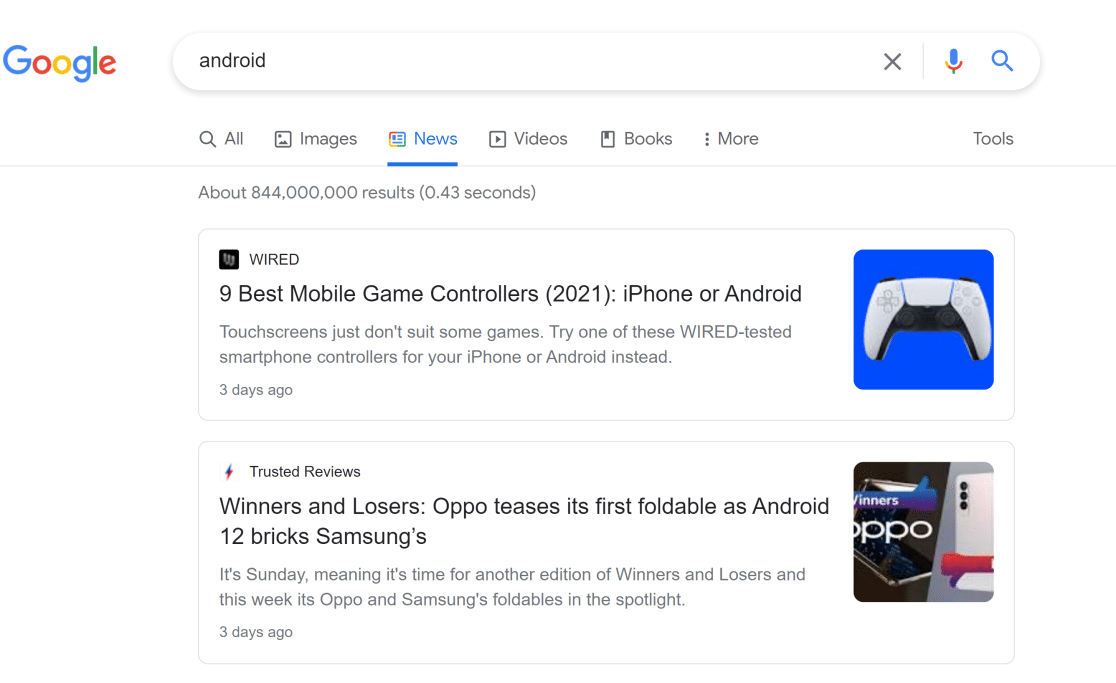
Вы также можете установить приложение Google News на Android и iOS. Это приложение обеспечивает гораздо больший функционал, чем веб-версия.
Например, вы можете следить за интересующими вас темами и любимыми публикациями, чтобы персонализировать свою новостную ленту. И это также позволяет легко перемещаться между последними местными новостями, мировыми новостями и многим другим.
Почему вы должны отправить свой сайт в Новости Google?
Новости Google — это удобный источник для людей, которые ищут достоверную информацию по текущим проблемам и другим темам. Отправка вашего сайта в Новости Google дает вам возможность публиковать свой контент рядом с известными публикациями, такими как The New York Times, The Verge и другими.
В результате люди будут больше доверять вашему бренду, когда ваш сайт появится в Новостях Google. Если одной из ваших целей является повышение узнаваемости вашего бренда, то добавление вашего сайта в Новости Google может стать частью вашей стратегии.
Кроме того, размещение вашего контента в Новостях Google поможет вам охватить новую и более широкую аудиторию. Это отлично подходит для увеличения вашего органического трафика и улучшения поиска в Google.
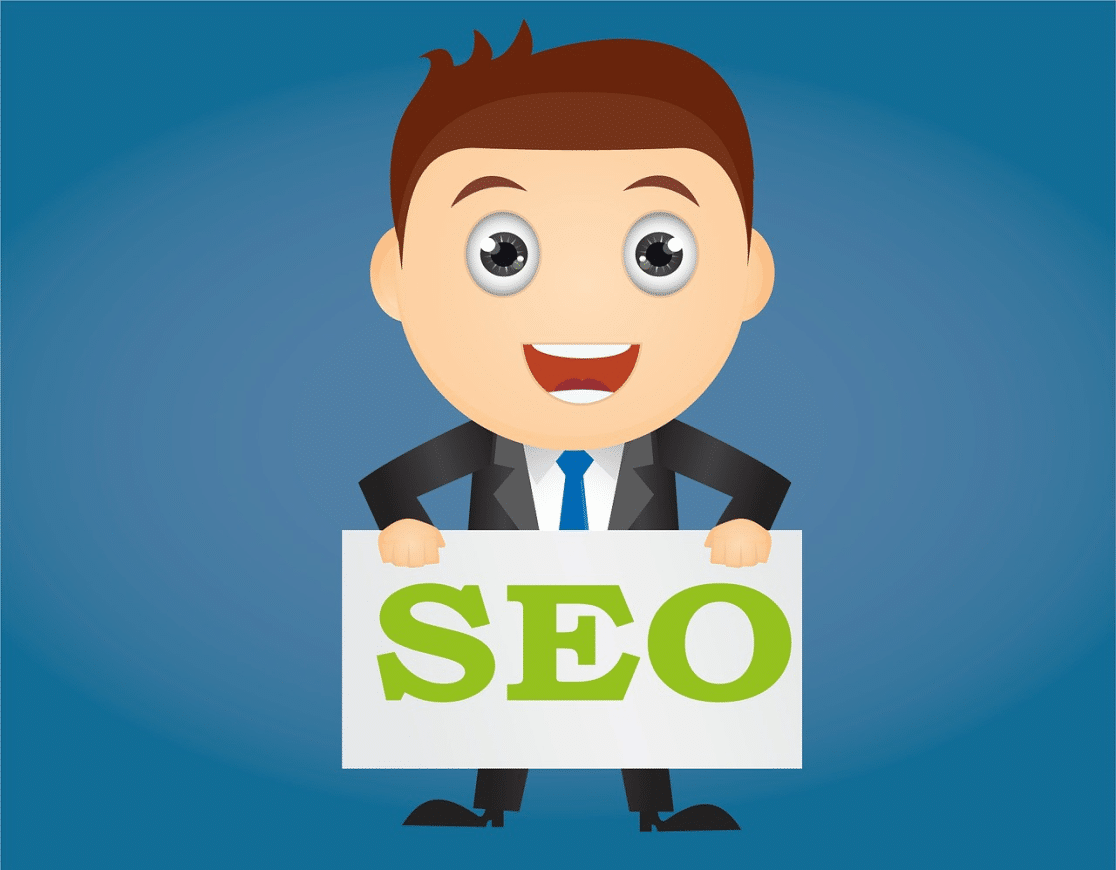
Кроме того, листинг Google News также может повысить вашу SEO-иглу, предоставляя возможности для обратных ссылок. Если ваш контент содержит оригинальную информацию, Новости Google позволят другим сайтам обнаружить ваш контент и ссылаться на вас как на источник в своем контенте.
Эти преимущества показывают, что добавление вашего веб-сайта в Новости Google должно быть важной частью вашей общей стратегии органического маркетинга.
Правила приемлемости для появления в Новостях Google
У Google есть набор строгих правил, и он ожидает, что все издатели будут соблюдать эти правила, если они хотят появиться в Новостях Google. В частности, вашему контенту запрещено:
- Опасный
- Обманчивый
- Ненавистный
- откровенно сексуального характера
Кроме того, Google ожидает от вас соблюдения прозрачности. Это означает, что вы должны четко указать автора, контактную информацию, даты и информацию о вашей публикации или компании.
Обязательно внимательно прочитайте эти правила Google Новостей. Убедившись, что вы соответствуете требованиям к содержанию Новостей Google, выполните следующие действия, чтобы отправить свой сайт в Новости Google.
Как отправить свой сайт WordPress в Новости Google
Вот краткий обзор пошагового руководства по отправке вашего сайта WordPress в Новости Google:
- Добавление вашего сайта в Центр издателей Google
- Изменение настроек публикации
- Настройка параметров новостей Google
- Тестирование и публикация
- Создание карты сайта для новостей с помощью AIOSEO
- Настройка параметров файла Sitemap для новостей AIOSEO
Давай начнем.
1. Добавление вашего сайта в Центр издателей Google
Прежде всего, перейдите в Центр издателей Google и нажмите кнопку « Добавить публикацию » в левой строке меню.
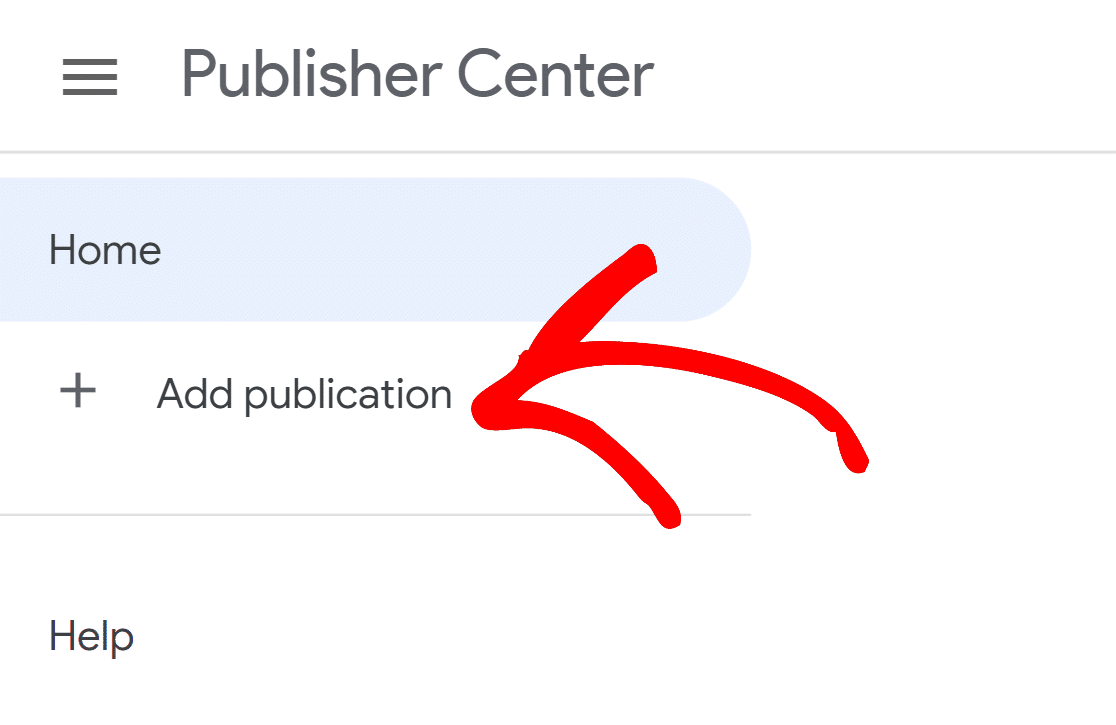
В следующем всплывающем окне введите название публикации, URL-адрес веб-сайта и местонахождение вашего веб-сайта.
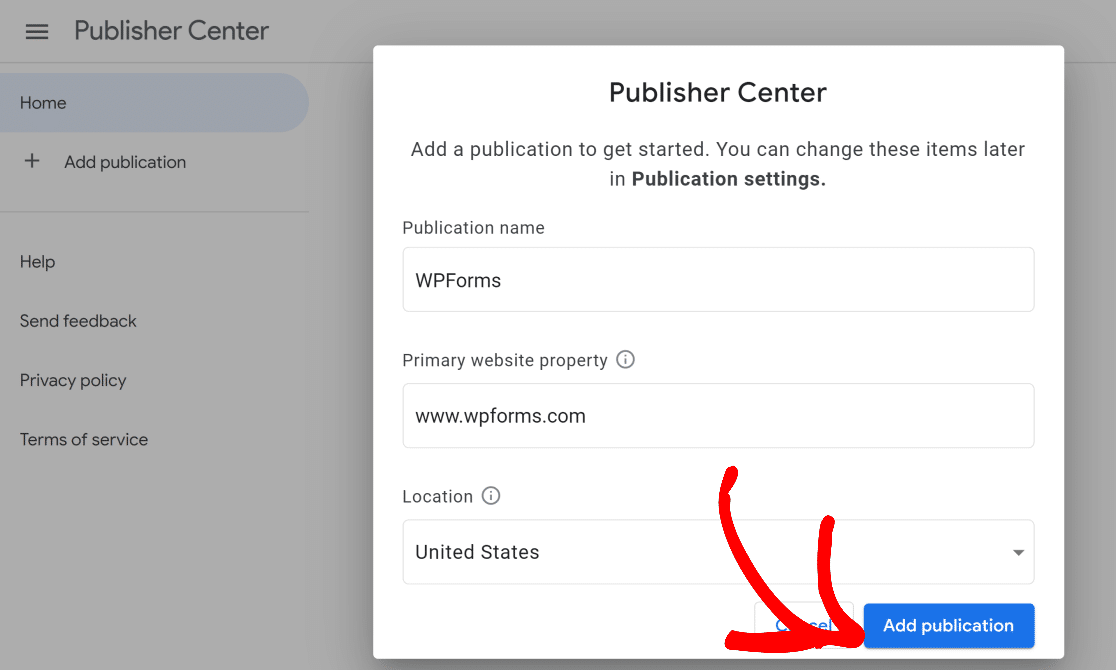
Это добавит вашу публикацию на панель инструментов.
2. Изменение настроек публикации
На предыдущем шаге мы создали вашу новую публикацию. Но вам все равно нужно будет добавить дополнительные сведения в настройках, чтобы полностью настроить новую публикацию.
Чтобы продолжить, нажмите Настройки публикации.
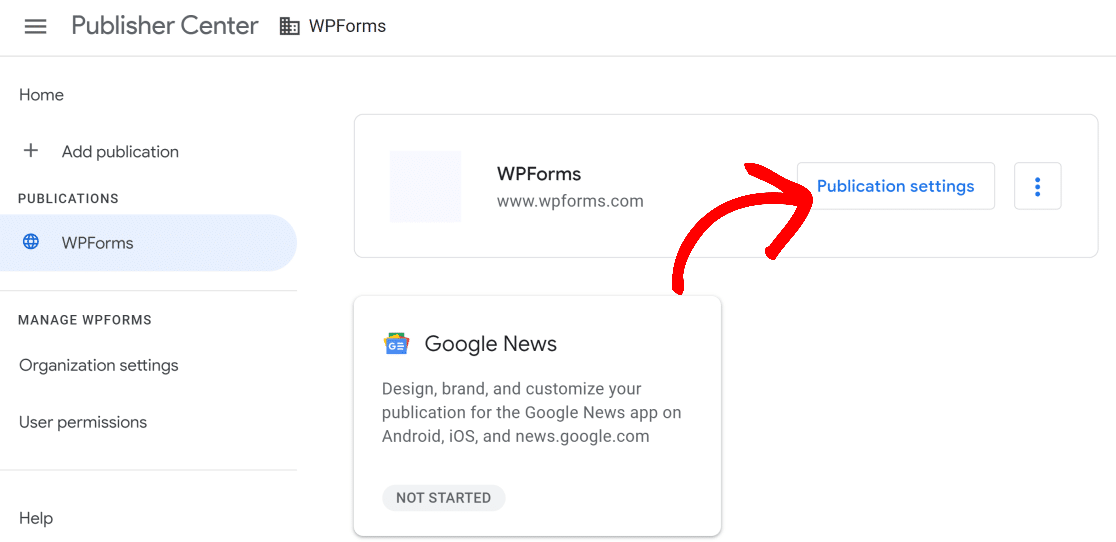
На следующем экране вы можете изменить название публикации, основной язык и другие данные.
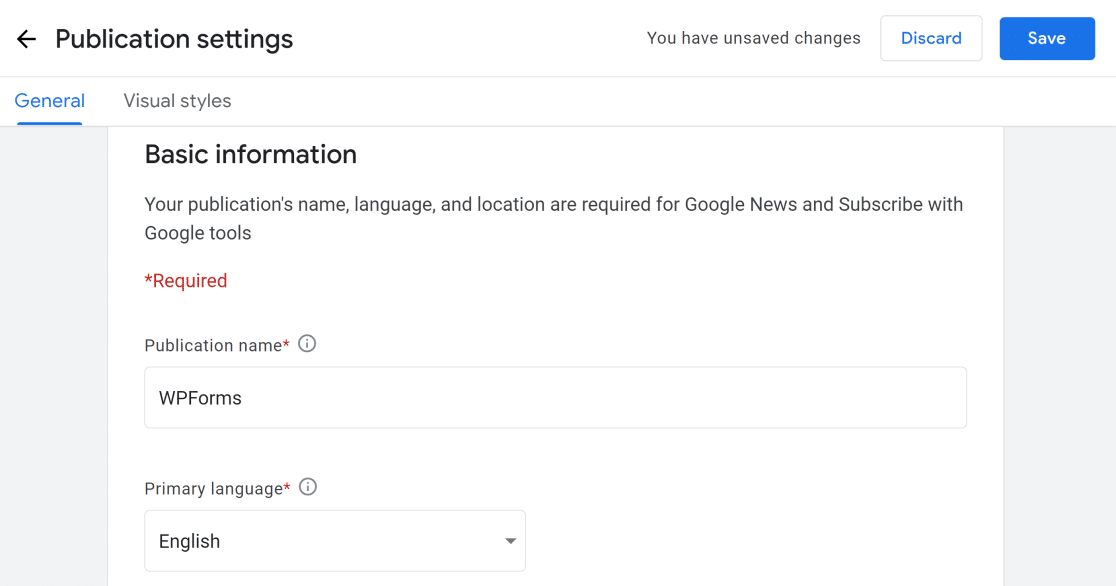
Прокрутите вниз, чтобы ввести местоположение публикации и URL-адрес вашего веб-сайта.
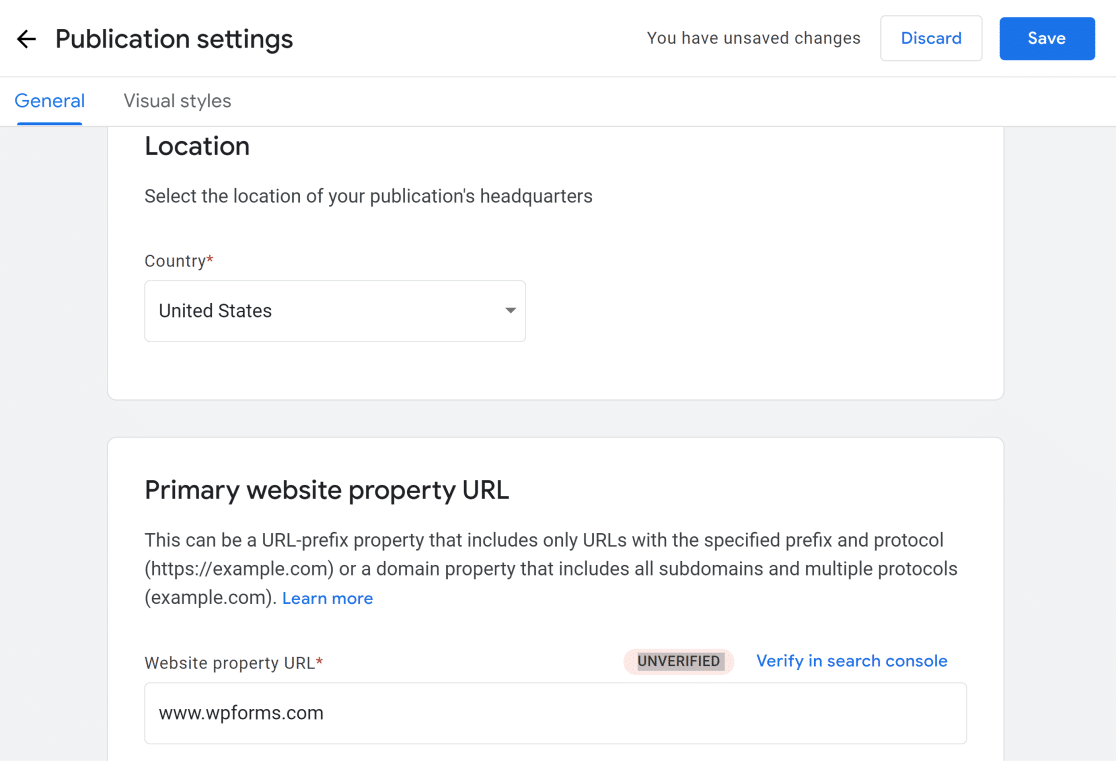
Обязательно подтвердите свой сайт в Google Search Console. Если вы не знаете, как это сделать, ознакомьтесь с этим руководством по добавлению вашего сайта WordPress в Google Search Console.
Далее вы можете указать дополнительные URL-адреса, связанные с вашей публикацией. Также есть возможность добавить адрес электронной почты для получения электронных писем о технических проблемах и обновлениях продуктов.
После того, как вы предоставили всю информацию, нажмите « Далее ».
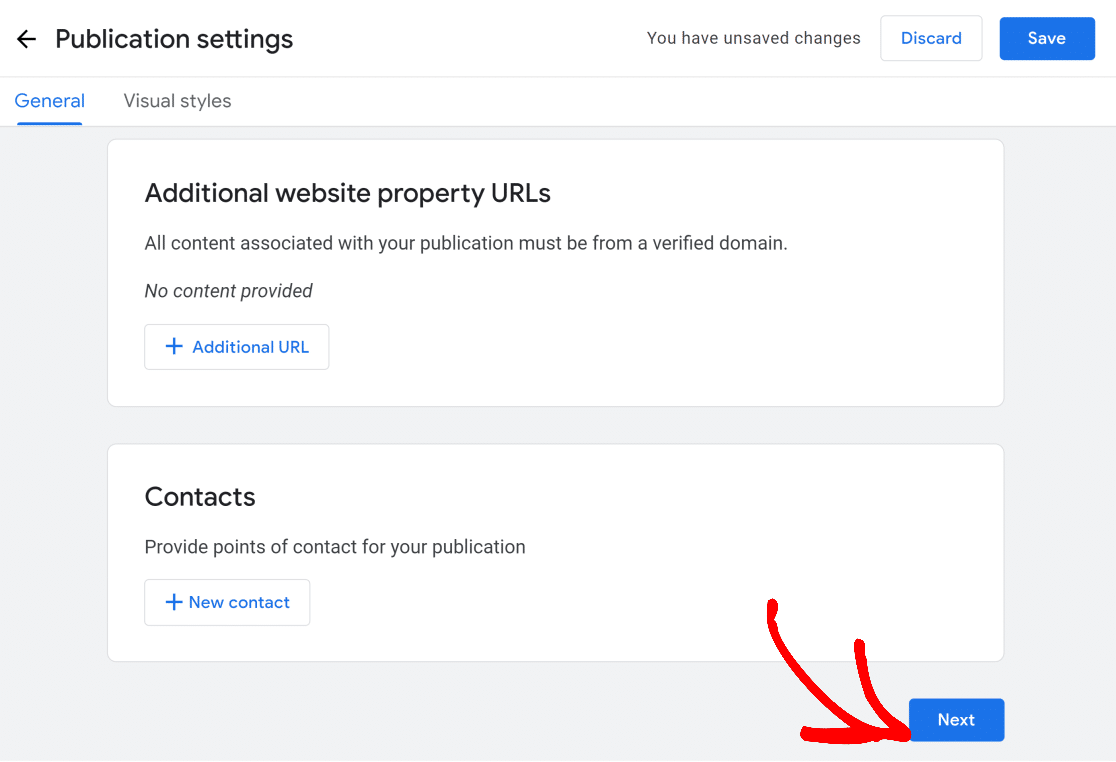
Затем вы можете настроить визуальные элементы, такие как логотипы и шрифты для вашей публикации. Перед загрузкой изображений обязательно ознакомьтесь с рекомендуемыми форматами и размерами файлов.
Когда вы закончите, нажмите кнопку Сохранить в правом верхнем углу.
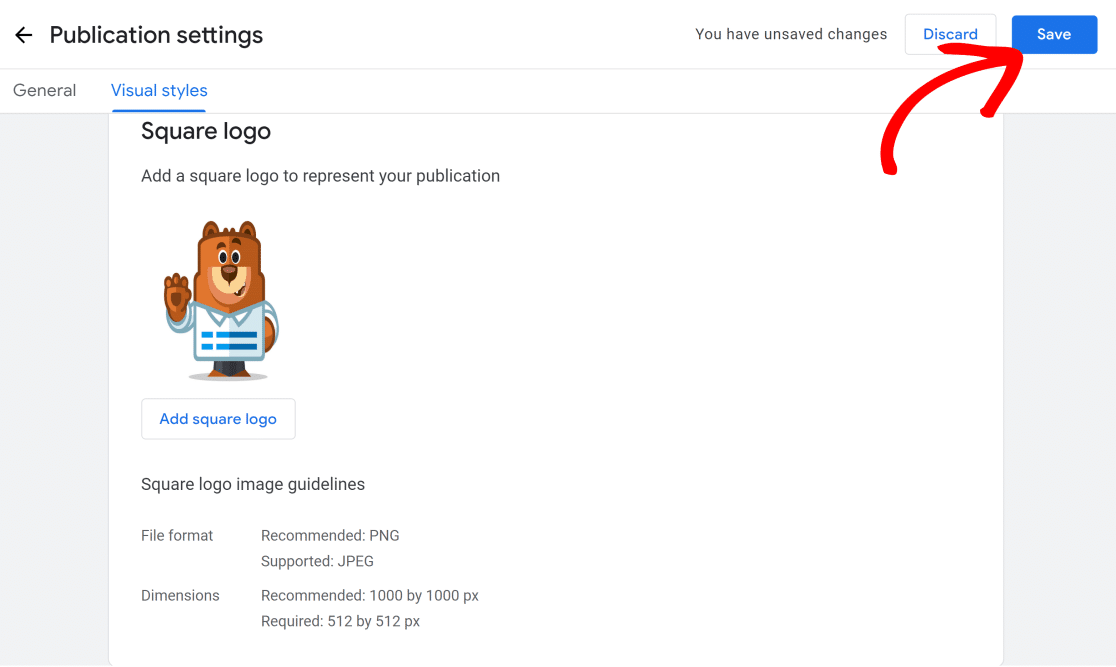
Параметры публикации теперь правильно настроены.
3. Настройка параметров новостей Google
На этом шаге мы настроим ваши настройки Новостей Google.
Вернитесь на панель управления публикацией и щелкните Новости Google .
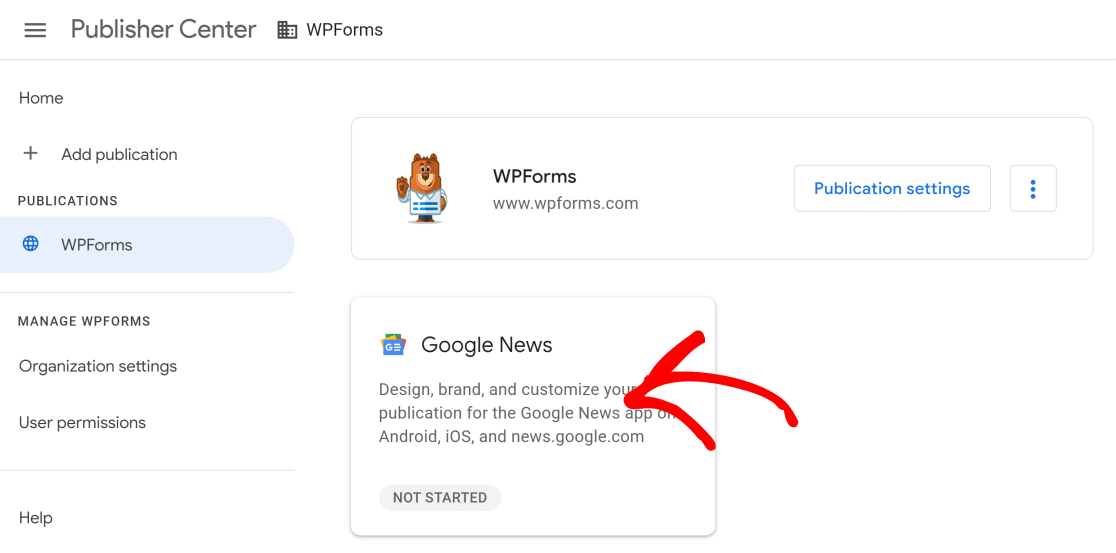
Далее нажмите на кнопку Изменить .
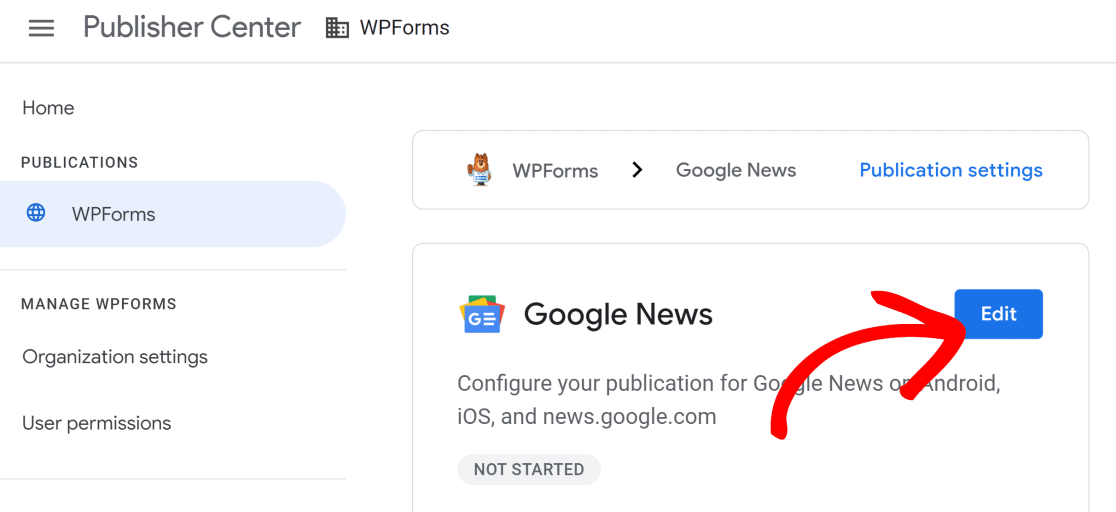
Здесь вы можете добавить описание публикации и категорию для своего сайта. Эти сведения помогут посетителям найти вашу публикацию в Новостях Google.
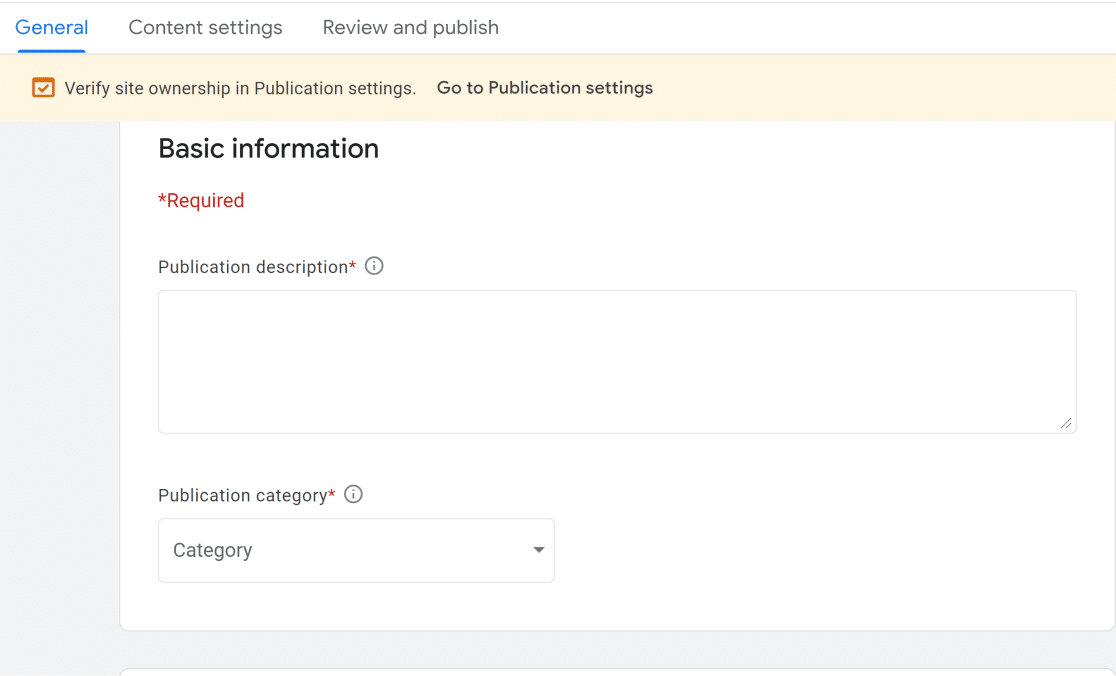
Прокрутите вниз, чтобы найти настройки распространения. Вы можете выбрать, хотите ли вы, чтобы ваша публикация была доступна во всем мире или только в определенных странах. Если вам не нужна доступность по всему миру, вы можете настроить таргетинг на определенные страны и заблокировать другие.
Настройка свойств Google позволяет вам выбрать, в каких продуктах Google может отображаться ваш контент (например, Chromecast, Google Assistant и т. д.).
Когда вы закончите вносить изменения, нажмите « Далее».

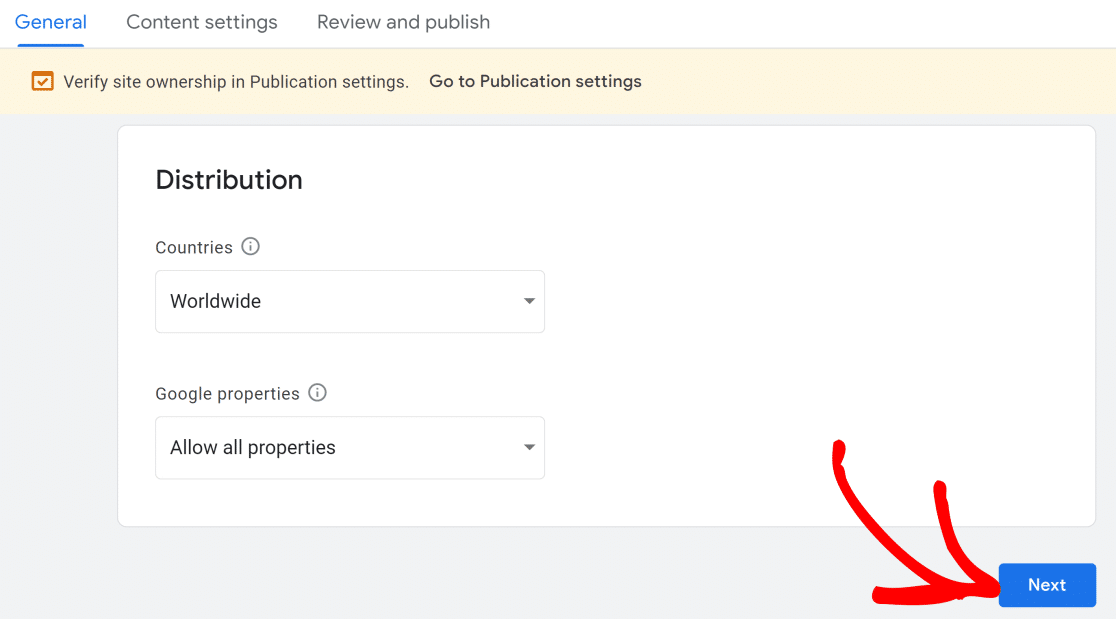
Вы перейдете на вкладку настроек контента. Здесь вы можете добавить новые разделы, которые отображаются в виде разных вкладок на странице публикации в приложении Google News.
Нажмите кнопку « Новый раздел» , чтобы открыть раскрывающееся меню. Вы можете добавить новый раздел из RSS-канала, веб-сайта (например, из блога), видео или даже позволить Google создать персонализированный канал на основе интересов ваших посетителей.
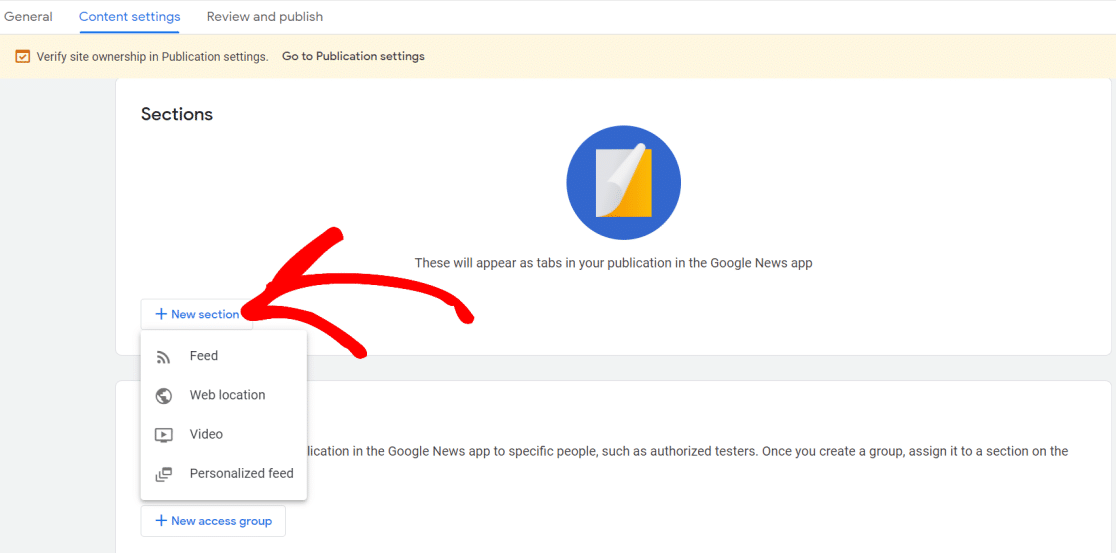
Когда вы добавите нужные разделы, прокрутите вниз, чтобы увидеть настройки групп доступа . Этот параметр позволяет ограничить разделы публикации определенными группами.
Например, рекомендуется протестировать публикацию, прежде чем сделать ее общедоступной. Вы можете назначить раздел своего контента группе доступа, если хотите сначала протестировать его.
Когда вы закончите с этими настройками, нажмите « Далее ».
4. Тестирование и публикация
На следующем экране вы можете увидеть статус вашего статуса публикации. Если есть какие-либо важные отсутствующие поля или другие проблемы, нажмите кнопку « Обзор» рядом с каждым разделом и заполните детали.
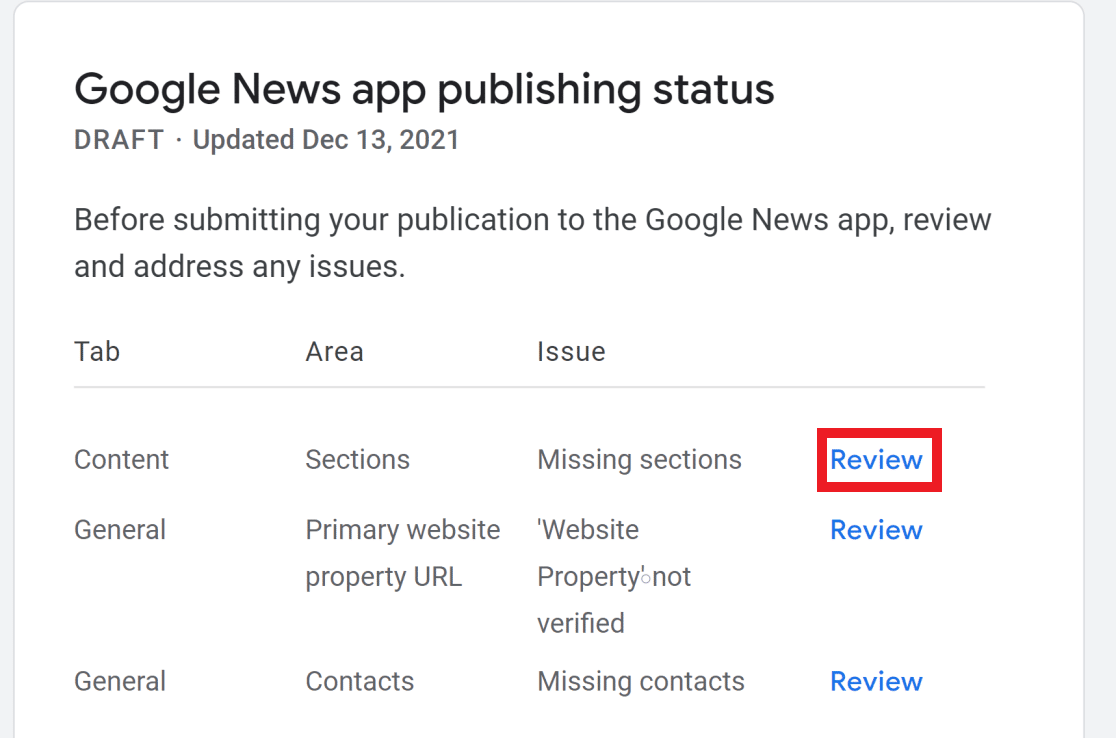
Когда вы все просмотрели и добавили недостающие детали, прокрутите вниз, чтобы проверить, и нажмите «Опубликовать ». Это отправит вашу публикацию на проверку в Google.
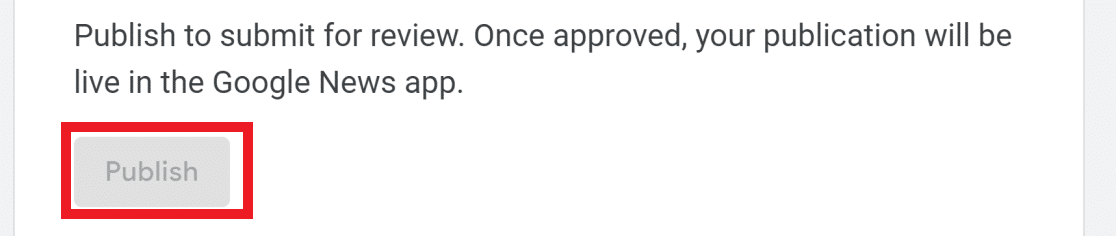
Если вы хотите увидеть, как ваша публикация будет отображаться в Новостях Google после ее утверждения, прокрутите вниз и нажмите « Подписаться на публикацию » . Затем вы можете войти в приложение Google News на своем смартфоне с помощью своей учетной записи Google и увидеть свою публикацию в разделе «Избранное».
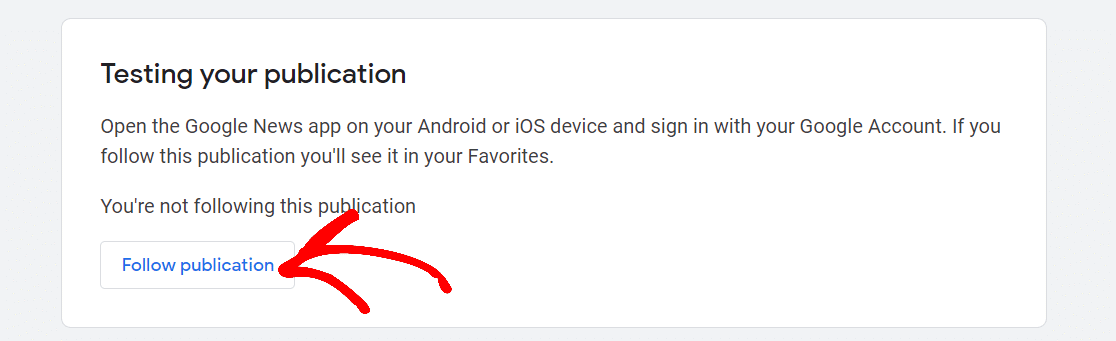
5. Создание карты сайта для новостей с помощью AIOSEO
После того, как ваш веб-сайт будет одобрен Google, ваш контент должен начать появляться в Новостях Google, если вы соответствуете хорошим стандартам качества.
Но настоятельно рекомендуется помочь Google найти новостной контент на вашем сайте, чтобы он без проблем отображался в Новостях Google.
Лучший способ добиться этого — создать карту сайта для новостей. Карта сайта — это просто файл, содержащий список ваших URL-адресов в машиночитаемом формате. Файлы Sitemap помогают Google быстрее обнаруживать ваш контент и понимать взаимосвязь между различными страницами на вашем сайте.
Создание XML-карты сайта — сложная задача, если вы делаете это вручную. К счастью, All In One SEO (AIOSEO) может автоматически генерировать карту сайта новостей для вашего сайта с очень небольшой настройкой.
Для этого сначала приобретите план AIOSEO (не забудьте получить версию Pro или выше, чтобы разблокировать функцию карты сайта для новостей). Затем перейдите на панель инструментов AIOSEO и нажмите кнопку « Загрузить » на вкладке « Загрузки ». Это заставит плагин начать загрузку на ваш компьютер.
В том же окне вы найдете лицензионный ключ продукта (он понадобится вам на следующем шаге).
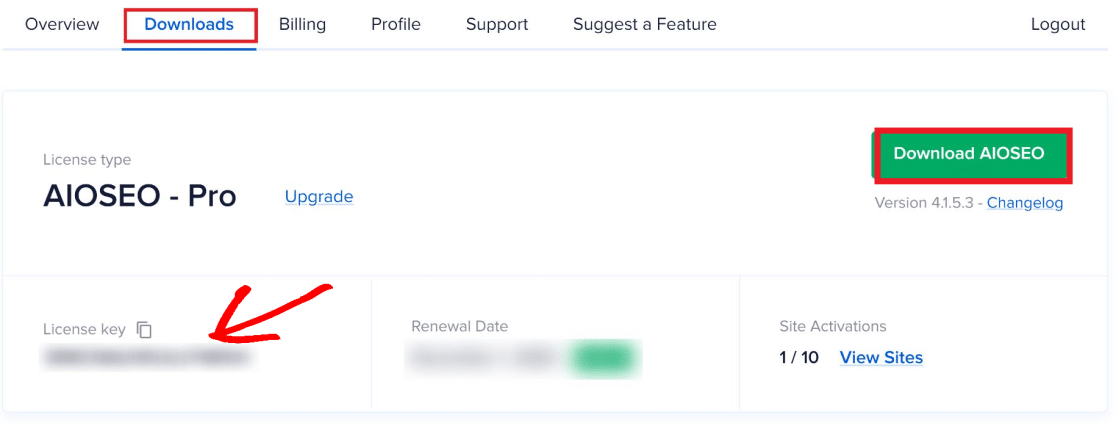
Затем перейдите к установке плагина в вашей системе. Если вы не знаете, как это сделать, посмотрите это руководство по установке плагинов WordPress.
После завершения установки и активации плагина мастер установки AIOSEO проведет вас через этапы начальной настройки.
Здесь вам понадобится ваш лицензионный ключ, чтобы активировать Pro-версию AIOSEO (это важно, потому что карта сайта новостей будет доступна вам только в том случае, если вы ввели лицензионный ключ).
Если вы не можете ввести лицензионный ключ в мастере настройки, вы можете перейти к общим настройкам в меню All in One SEO слева. В разделе « Лицензия » введите ключ в поле и нажмите « Сохранить изменения».
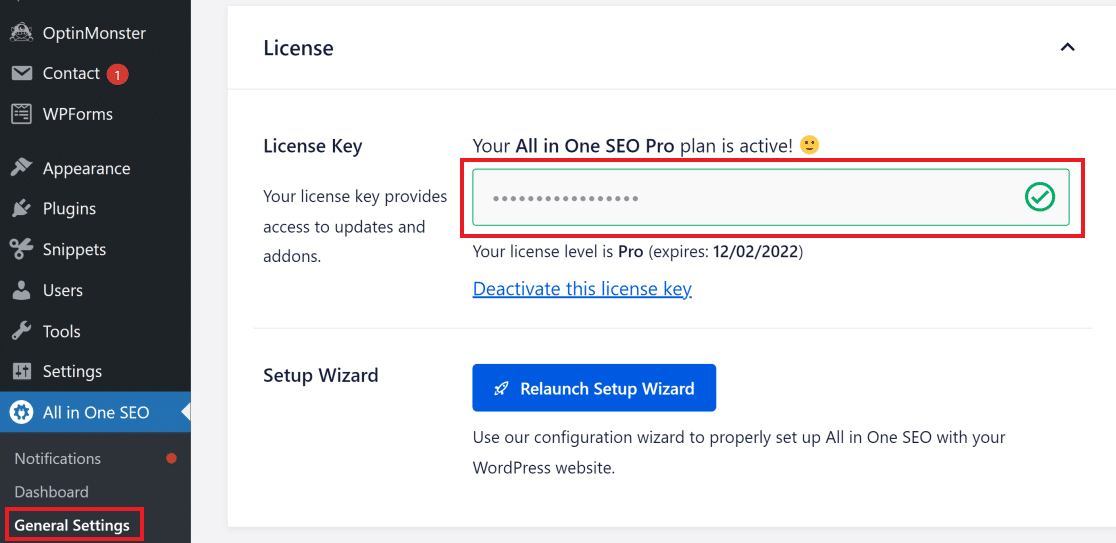
Далее мы настроим параметры карты сайта для новостей вашего сайта.
Настройка параметров файла Sitemap для новостей AIOSEO
Нажмите « Все в одном SEO» на боковой панели панели инструментов WordPress, а затем нажмите « Карты сайта ».
Затем нажмите на вкладку News Sitemap вверху. Убедитесь, что кнопка « Включить карту сайта » включена.
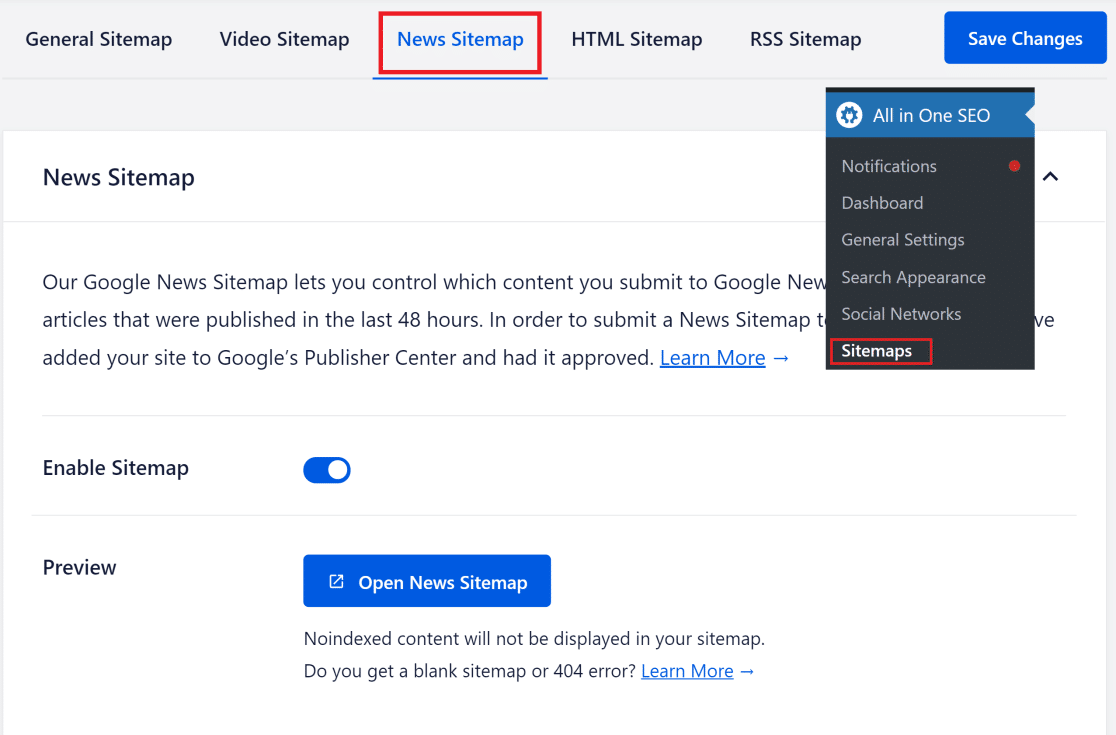
Теперь прокрутите вниз до раздела « Настройки карты сайта для новостей ». Здесь вы можете ввести название своей публикации (то же имя, которое вы указали в Центре издателей Google). Вы также можете выбрать тип сообщений, которые должна включать ваша карта сайта.
Обычно сообщения являются наиболее подходящим типом контента для Новостей Google, потому что именно там, скорее всего, будет ваш контент, достойный освещения в печати. Страницы, продукты и другие типы сообщений обычно не подходят для Новостей Google.
Таким образом, в поле « Типы сообщений » вы можете выбрать « Сообщения » и не указывать другие параметры.
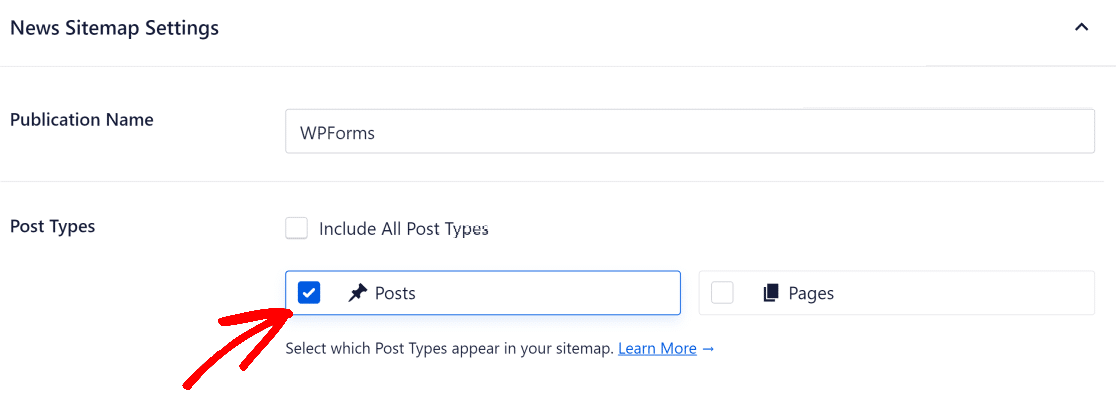
Или вы можете выбрать «Включить все типы сообщений» в карту сайта новостей, если вы не уверены, какие сообщения следует выбрать.
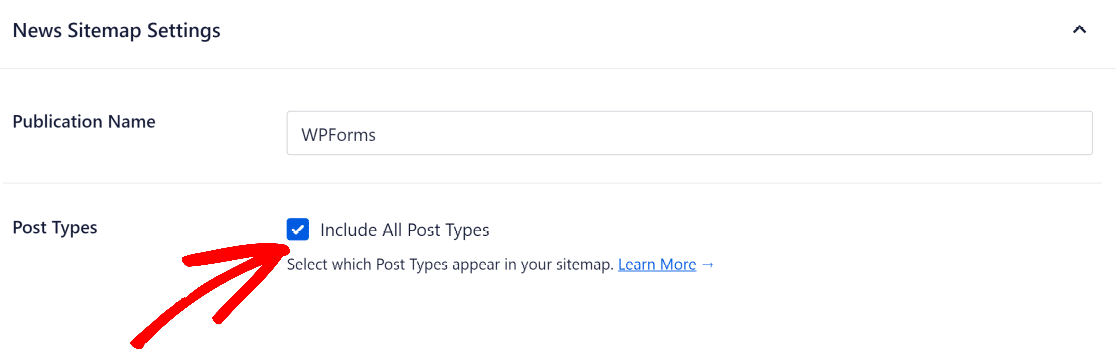
Если есть определенные сообщения, которые вы не хотите включать в свою карту сайта для новостей, прокрутите вниз и нажмите кнопку « Дополнительные настройки ». Затем найдите любые сообщения, которые вы хотите исключить.
Когда вы закончите, нажмите Сохранить изменения.
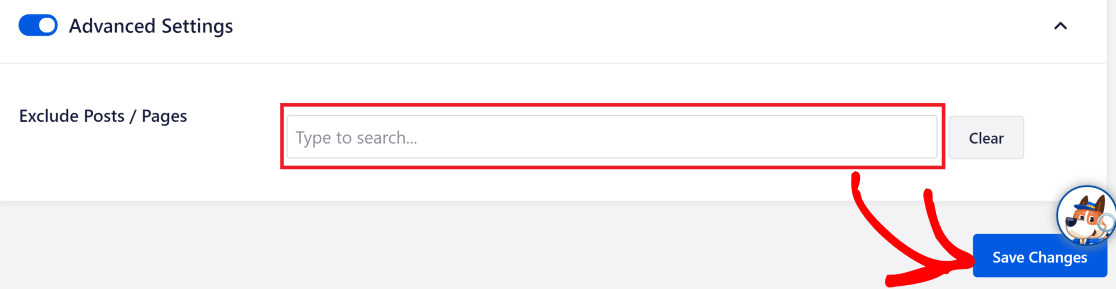
Теперь AIOSEO создаст вашу карту сайта и отправит ее в Новости Google. Вы можете предварительно просмотреть карту сайта, нажав Открыть карту сайта для новостей .
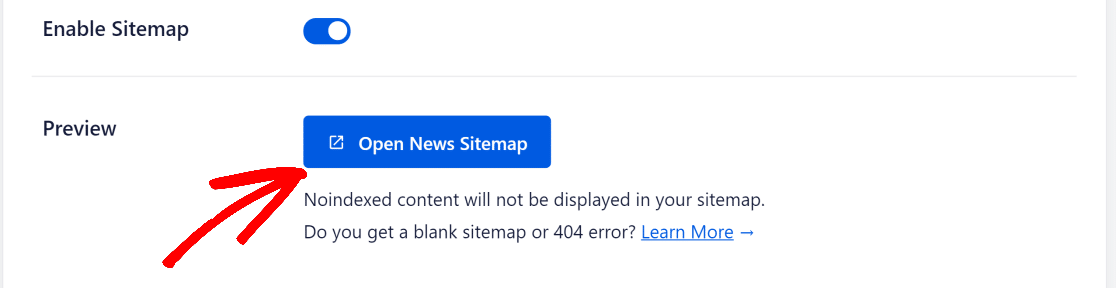
И это все! Вы отправили свой сайт в Новости Google.
Затем улучшите поиск на сайте
Вы хотите предоставить пользователям более удобный поиск на вашем сайте WordPress? Вот список лучших плагинов для поиска WordPress, которые могут значительно улучшить функциональность поиска на вашем сайте.
Вы также можете прочитать наш обзор All-in-One SEO, чтобы понять, почему мы так настоятельно рекомендуем его для WordPress SEO.
Готовы построить свою форму? Начните сегодня с самого простого плагина для создания форм WordPress. WPForms Pro включает множество бесплатных шаблонов и предлагает 14-дневную гарантию возврата денег.
Если эта статья помогла вам, подпишитесь на нас в Facebook и Twitter, чтобы получить больше бесплатных руководств и руководств по WordPress.